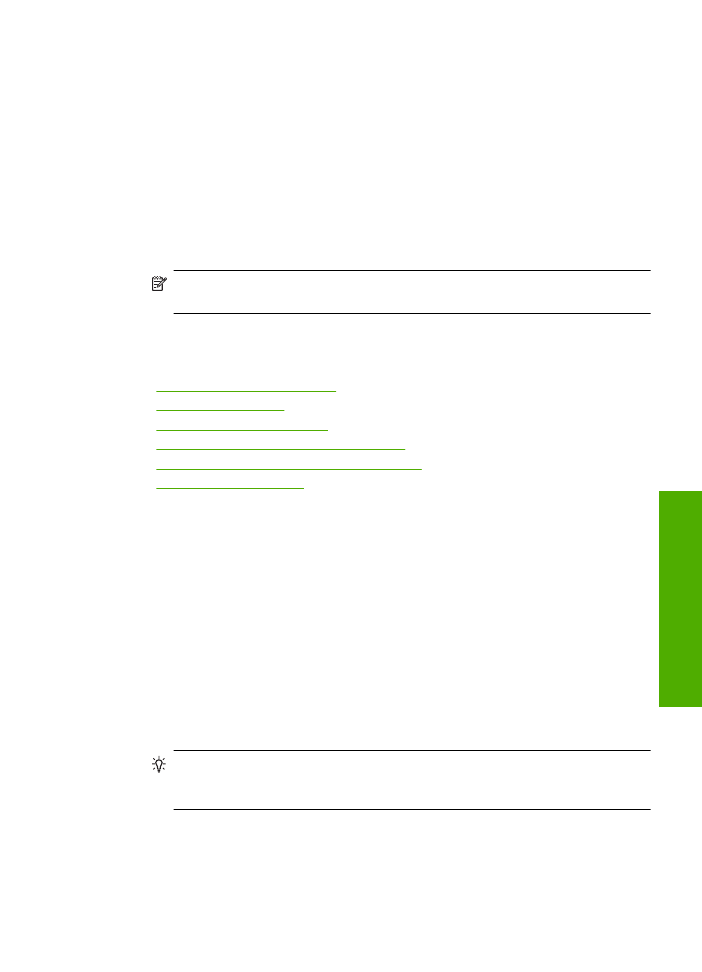
a lapu druk
ā
šana
Izmantojot ier
ī
ci HP printeris, var no t
ī
mek
ļ
a p
ā
rl
ū
kprogrammas izdruk
ā
t t
ī
mek
ļ
a lapu.
Ja t
ī
mek
ļ
a p
ā
rl
ū
košanai izmantojat p
ā
rl
ū
kprogrammu Internet Explorer 6.0 vai jaun
ā
ku
t
ā
s versiju, varat izmantot programmat
ū
ru
HP Smart Web Printing
, lai vienk
ā
rš
ā
,
p
ā
rvald
ā
m
ā
veid
ā
druk
ā
tu, kontrol
ē
jot, kas un k
ā
d
ā
veid
ā
tiks druk
ā
ts. Programmat
ū
rai
HP Smart Web Printing
var piek
ļū
t no programmas Internet Explorer r
ī
kjoslas.
Papildinform
ā
ciju par programmat
ū
ru
HP Smart Web Printing
skatiet š
ī
s
programmat
ū
ras pal
ī
dz
ī
bas fail
ā
.
Lai izdruk
ā
tu t
ī
mek
ļ
a lapu
1.
P
ā
rliecinieties, vai ievades tekn
ē
ir ievietots pap
ī
rs.
2.
T
ī
mek
ļ
a p
ā
rl
ū
kprogrammas izv
ē
ln
ē
File
(Fails) noklikš
ķ
iniet uz
(Druk
ā
t).
Padoms
Lai nodrošin
ā
tu lab
ā
kos rezult
ā
tus, atlasiet izv
ē
ln
ē
File
(Fails) vienumu
HP Smart Web Printing
(HP vied
ā
t
ī
mek
ļ
a druka). Kad vienums ir atlas
ī
ts,
par
ā
d
ā
s kontrolz
ī
me.
Tiek atv
ē
rts dialoglodzi
ņ
š
(Druk
ā
šana).
3.
P
ā
rliecinieties, vai ier
ī
ce ir izv
ē
l
ē
tais printeris.
T
ī
mek
ļ
a lapu druk
ā
šana
15
Dru
k
ā
šan
a
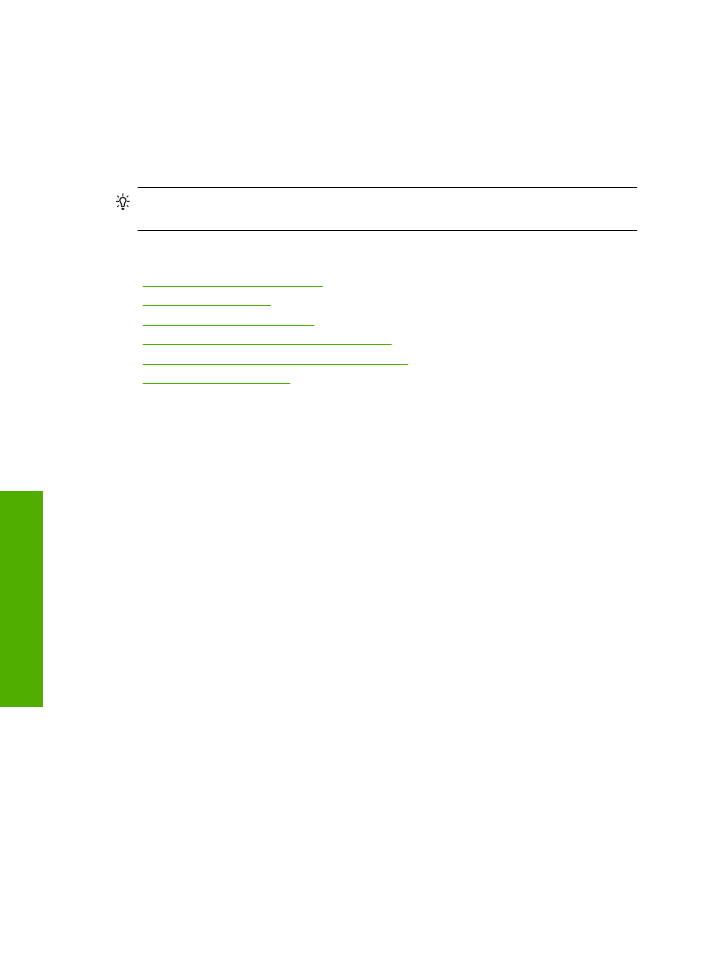
4.
Ja t
ī
mek
ļ
a p
ā
rl
ū
kprogramma nodrošina t
ā
du iesp
ē
ju, Izv
ē
lieties t
ī
mek
ļ
a lapas
elementus, kas j
ā
iek
ļ
auj izdruk
ā
.
Piem
ē
ram, programm
ā
Internet Explorer noklikš
ķ
iniet uz cilnes
Options
(Opcijas),
lai izv
ē
l
ē
tos t
ā
das opcijas k
ā
As laid out on screen
(Atbilstoši izk
ā
rtojumam ekr
ā
n
ā
),
Only the selected frame
(Tikai atlas
ī
to kadru) un
Print all linked documents
(Druk
ā
t visus saist
ī
tos dokumentus).
5.
Lai druk
ā
tu t
ī
mek
ļ
a lapu, noklikš
ķ
iniet uz
(Druk
ā
t) vai
OK
(Labi).
Padoms
Lai pareizi izdruk
ā
tu t
ī
mek
ļ
a lapu, iesp
ē
jams, j
ā
nomaina drukas
orient
ā
cijas iestat
ī
jums uz
Landscape
(Ainavorient
ā
cija).
Saist
ī
t
ā
s t
ē
mas
•
„Ieteicamais pap
ī
rs druk
ā
šanai” 21. lpp.
•
„Materi
ā
lu ievietošana” 23. lpp.
•
„Drukas izš
ķ
irtsp
ē
jas apskate” 17. lpp.
•
„Piel
ā
gotu druk
ā
šanas sa
ī
š
ņ
u izveidošana” 17. lpp.
•
„Printera noklus
ē
juma iestat
ī
jumu iestat
ī
šana” 19. lpp.
•
„Akt
ī
v
ā
darba aptur
ē
šana” 79. lpp.
Druk
ā
šana maksim
ā
l
ā
izš
ķ
irtsp
ē
jas rež
ī
m
ā
Lai druk
ā
tu asus augstas kvalit
ā
tes att
ē
lus, izmantojiet rež
ī
mu Maximum dpi (Maksim
ā
l
ā
izš
ķ
irtsp
ē
ja).
Lai pilnvert
ī
gi izmantotu rež
ī
ma Maximum dpi (Maksim
ā
l
ā
izš
ķ
irtsp
ē
ja) iesp
ē
jas, lietojiet
to augstas kvalit
ā
tes att
ē
lu, piem
ē
ram, digit
ā
lu fotoatt
ē
lu, druk
ā
šanai. Ja tiek izv
ē
l
ē
ts
iestat
ī
jums Maximum dpi (Maksim
ā
l
ā
izš
ķ
irtsp
ē
ja), printera programmat
ū
ra par
ā
da
optimiz
ē
to dpi (dots per inch — punkti coll
ā
) skaita iestat
ī
jumu, ko HP printeris izmantos
druk
ā
šanai. Druk
ā
šana maksim
ā
l
ā
s izš
ķ
irtsp
ē
jas rež
ī
m
ā
ir iesp
ē
jama tikai uz š
ā
da veida
pap
ī
ra:
•
Fotopap
ī
rs HP Premium Plus Photo Paper
•
Fotopap
ī
rs HP Premium Photo Paper
•
Fotopap
ī
rs HP Advanced Photo Paper
•
Hagaki fotopap
ī
rs
Druk
ā
šanai maksim
ā
l
ā
izš
ķ
irtsp
ē
j
ā
nepieciešams vair
ā
k laika un vietas disk
ā
nek
ā
druk
ā
šanai, izmantojot citus iestat
ī
jumus.
Lai druk
ā
tu maksim
ā
l
ā
s izš
ķ
irtsp
ē
jas rež
ī
m
ā
1.
P
ā
rliecinieties, vai ievades tekn
ē
ir ievietots pap
ī
rs.
2.
Lietojumprogrammas izv
ē
ln
ē
File
(Fails) noklikš
ķ
iniet uz
(Druk
ā
t).
3.
P
ā
rliecinieties, vai ier
ī
ce ir izv
ē
l
ē
tais printeris.
4.
Noklikš
ķ
iniet uz pogas, kas atver dialoglodzi
ņ
u
Properties
(Rekviz
ī
ti).
Atkar
ī
b
ā
no lietojumprogrammas š
ī
tausti
ņ
a nosaukums var b
ū
t
Properties
(Rekviz
ī
ti),
Options
(Opcijas),
Printer Setup
(Printera iestat
ī
jumi),
Printer
(Printeris)
vai
Preferences
(Priekšroc
ī
bas).
5.
Noklikš
ķ
iniet uz cilnes
Advanced
(Papildiesp
ē
jas).
2. noda
ļ
a
16
Druk
ā
šana
Dru
k
ā
ša
na
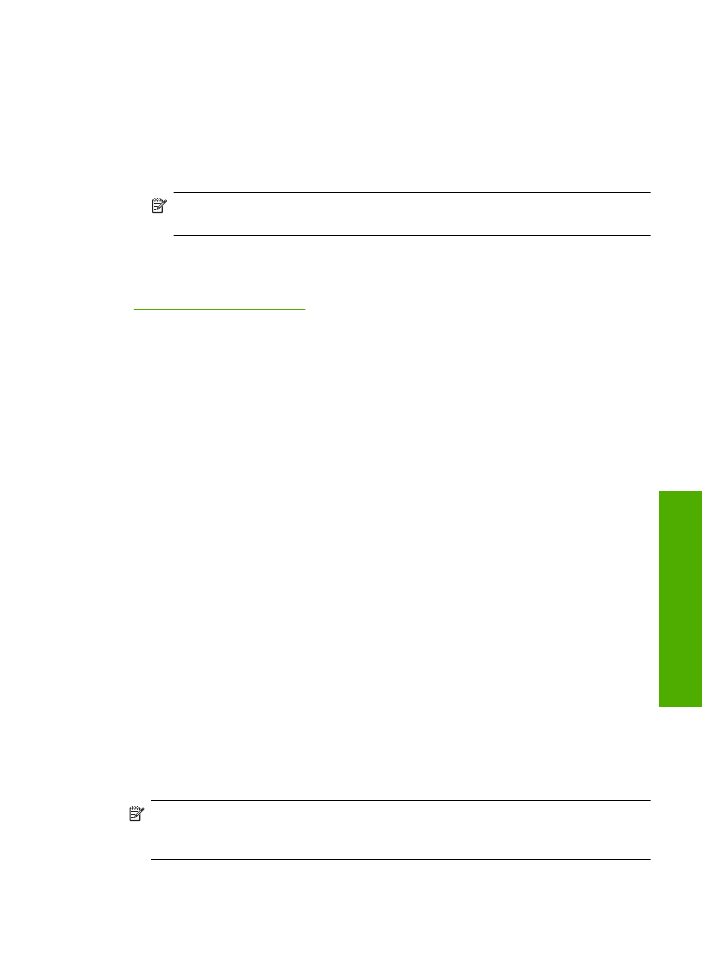
6.
Laukum
ā
Printer Features
(Printera funkcijas) izv
ē
lieties
Enabled
(Iesp
ē
jots) no
nolaižam
ā
saraksta
Maximum dpi
(Maksim
ā
l
ā
izš
ķ
irtsp
ē
ja).
7.
Noklikš
ķ
iniet uz cilnes
Features
(Funkcijas).
8.
Nolaižamaj
ā
sarakst
ā
Paper Type
(Pap
ī
ra veids) noklikš
ķ
iniet uz
More
(Citi) un p
ē
c
tam izv
ē
lieties atbilstošo pap
ī
ra veidu.
9.
Nolaižamaj
ā
sarakst
ā
Print Quality
(Drukas kvalit
ā
te) noklikš
ķ
iniet
Maximum dpi
(Maksim
ā
lais dpi skaits).
Piez
ī
me.
Lai apskat
ī
tu maksim
ā
lo izš
ķ
irtsp
ē
ju, ko ier
ī
ce izmantos druk
ā
šanai,
noklikš
ķ
iniet uz
Resolution
(Izš
ķ
irtsp
ē
ja).
10.
Izv
ē
lieties jebkuru citu vajadz
ī
go drukas iestat
ī
jumu un p
ē
c tam noklikš
ķ
iniet uz
OK
.
Saist
ī
t
ā
s t
ē
mas
„Drukas izš
ķ
irtsp
ē
jas apskate” 17. lpp.
Drukas izš
ķ
irtsp
ē
jas apskate
Printera programmat
ū
ra par
ā
da printera izš
ķ
irtsp
ē
ju punktos uz vienu collu (dots per
inch — dpi). Punktu skaits main
ā
s atbilstoši printera programmat
ū
r
ā
izv
ē
l
ē
tajam pap
ī
ra
veidam un drukas kvalit
ā
tei.
Lai apskat
ī
tu drukas izš
ķ
irtsp
ē
ju
1.
P
ā
rliecinieties, vai ievades tekn
ē
ir ievietots pap
ī
rs.
2.
Lietojumprogrammas izv
ē
ln
ē
File
(Fails) noklikš
ķ
iniet uz
(Druk
ā
t).
3.
P
ā
rliecinieties, vai ier
ī
ce ir izv
ē
l
ē
tais printeris.
4.
Noklikš
ķ
iniet uz pogas, kas atver dialoglodzi
ņ
u
Properties
(Rekviz
ī
ti).
Atkar
ī
b
ā
no lietojumprogrammas š
ī
tausti
ņ
a nosaukums var b
ū
t
Properties
(Rekviz
ī
ti),
Options
(Opcijas),
Printer Setup
(Printera iestat
ī
jumi),
Printer
(Printeris)
vai
Preferences
(Priekšroc
ī
bas).
5.
Noklikš
ķ
iniet uz cilnes
Features
(Funkcijas).
6.
Nolaižamaj
ā
sarakst
ā
Print Quality
(Drukas kvalit
ā
te) izv
ē
lieties projektam atbilstošu
drukas kvalit
ā
tes iestat
ī
jumu.
7.
Nolaižamaj
ā
sarakst
ā
Paper Type
(Pap
ī
ra veids) izv
ē
lieties ievietot
ā
pap
ī
ra veidu.
8.
Noklikš
ķ
iniet uz pogas
Resolution
(Izš
ķ
irtsp
ē
ja), lai apskat
ī
tu drukas izš
ķ
irstp
ē
jas
dpi skaitu.
Piel
ā
gotu druk
ā
šanas sa
ī
š
ņ
u izveidošana
Druk
ā
šanas sa
ī
snes izmanto, lai druk
ā
tu ar drukas iestat
ī
jumiem, kurus j
ū
s lietojat bieži.
Printera programmat
ū
r
ā
ir vair
ā
kas
ī
paši izveidotas druk
ā
šanas sa
ī
snes, kuras ir
pieejamas sarakst
ā
Printing Shortcuts (Druk
ā
šanas sa
ī
snes).
Piez
ī
me.
Kad tiek izv
ē
l
ē
ta druk
ā
šanas sa
ī
sne, autom
ā
tiski par
ā
d
ā
s attiec
ī
g
ā
s
druk
ā
šanas opcijas. T
ā
s var atst
ā
t nemain
ī
tas, t
ā
s var izmain
ī
t vai ar
ī
var izveidot
savas sa
ī
snes bieži veicamiem uzdevumiem.
Izmantojiet cilni Printing Shortcuts (Druk
ā
šanas sa
ī
snes) š
ā
diem druk
ā
šanas
uzdevumiem:
Piel
ā
gotu druk
ā
šanas sa
ī
š
ņ
u izveidošana
17
Dru
k
ā
šan
a
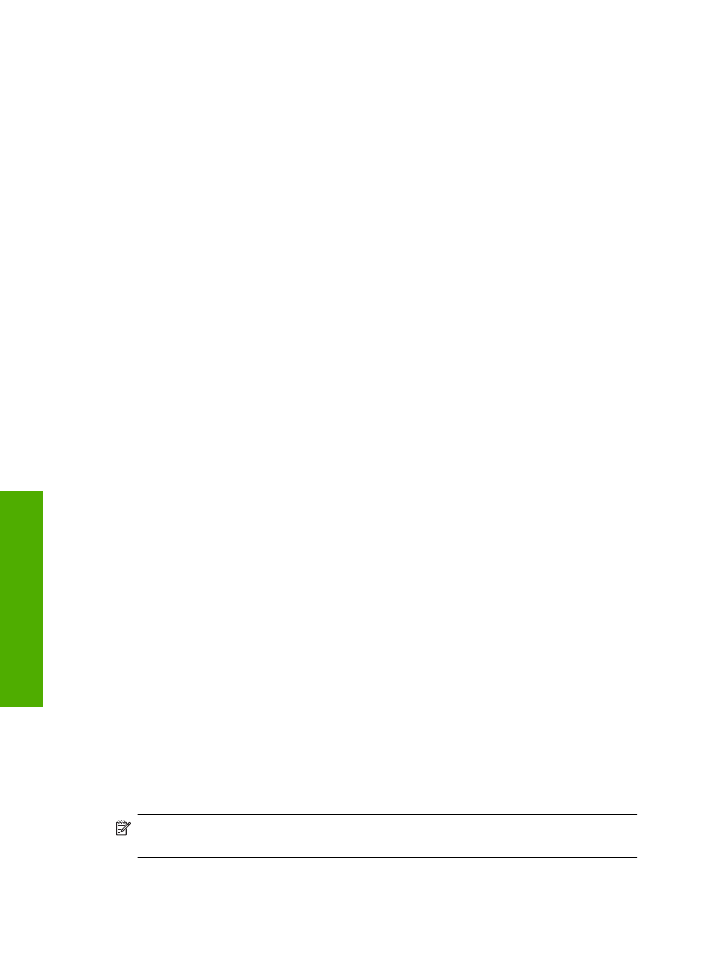
•
General Everyday Printing
(Druk
ā
šana ikdienas vajadz
ī
b
ā
m):
ā
tra dokumentu
druk
ā
šana.
•
Photo Printing-Borderless
(Fotoatt
ē
lu druk
ā
šana - bez apmales): 10 x 15 cm un 13
x 18 cm HP fotopap
ī
ra apdruk
ā
šana l
ī
dz augš
ē
jai, apakš
ē
jai un s
ā
nu mal
ā
m.
•
Paper-saving Printing
(Druk
ā
šana, ietaupot pap
ī
ru): druk
ā
t divpus
ē
jus
dokumentus, vair
ā
kas lapas uz vienas pap
ī
ra loksnes, lai ietaup
ī
tu pap
ī
ru.
•
Photo Printing-With White Borders
(Fotoatt
ē
lu druk
ā
šana-ar baltu apmali):
druk
ā
jiet fotogr
ā
fijas ar baltu apmali.
•
Fast/Economical Printing
(
Ā
tr
ā
/ekonomisk
ā
druk
ā
šana):
ā
tra melnraksta kvalit
ā
tes
izdruku izgatavošana.
•
Presentation Printing
(Prezent
ā
ciju druk
ā
šana): augstas kvalit
ā
tes dokumentu, tai
skait
ā
v
ē
stu
ļ
u druk
ā
šana un caursp
ī
d
ī
go pl
ē
vju apdruk
ā
šana.
Lai izveidotu druk
ā
šanas sa
ī
sni
1.
Lietojumprogrammas izv
ē
ln
ē
File
(Fails) noklikš
ķ
iniet uz
(Druk
ā
t).
2.
P
ā
rliecinieties, vai ier
ī
ce ir izv
ē
l
ē
tais printeris.
3.
Noklikš
ķ
iniet uz pogas, kas atver dialoglodzi
ņ
u
Properties
(Rekviz
ī
ti).
Atkar
ī
b
ā
no lietojumprogrammas š
ī
tausti
ņ
a nosaukums var b
ū
t
Properties
(Rekviz
ī
ti),
Options
(Opcijas),
Printer Setup
(Printera iestat
ī
jumi),
Printer
(Printeris)
vai
Preferences
(Priekšroc
ī
bas).
4.
Noklikš
ķ
iniet uz cilnes
Printing Shortcuts
(Druk
ā
šanas sa
ī
snes).
5.
Sarakst
ā
Printing Shortcuts
(Druk
ā
šanas sa
ī
snes) noklikš
ķ
iniet uz druk
ā
šanas
sa
ī
snes.
Tiek par
ā
d
ī
ti izv
ē
l
ē
t
ā
s druk
ā
šanas sa
ī
snes drukas iestat
ī
jumi.
6.
Jaunaj
ā
druk
ā
šanas sa
ī
sn
ē
nomainiet drukas iestat
ī
jumus uz v
ē
lamajiem.
7.
Noklikš
ķ
iniet uz
Save as
(Saglab
ā
t k
ā
) un uzrakstiet jaun
ā
s druk
ā
šanas sa
ī
snes
nosaukumu, p
ē
c tam noklikš
ķ
iniet uz
Save
(Saglab
ā
t).
Druk
ā
šanas sa
ī
sne tiek pievienota sarakstam.
Lai izdz
ē
stu druk
ā
šanas sa
ī
sni
1.
Lietojumprogrammas izv
ē
ln
ē
File
(Fails) noklikš
ķ
iniet uz
(Druk
ā
t).
2.
P
ā
rliecinieties, vai ier
ī
ce ir izv
ē
l
ē
tais printeris.
3.
Noklikš
ķ
iniet uz pogas, kas atver dialoglodzi
ņ
u
Properties
(Rekviz
ī
ti).
Atkar
ī
b
ā
no lietojumprogrammas š
ī
tausti
ņ
a nosaukums var b
ū
t
Properties
(Rekviz
ī
ti),
Options
(Opcijas),
Printer Setup
(Printera iestat
ī
jumi),
Printer
(Printeris)
vai
Preferences
(Priekšroc
ī
bas).
4.
Noklikš
ķ
iniet uz cilnes
Printing Shortcuts
(Druk
ā
šanas sa
ī
snes).
5.
Sarakst
ā
Printing Shortcuts
(Druk
ā
šanas sa
ī
snes) noklikš
ķ
iniet uz druk
ā
šanas
sa
ī
snes, kuru v
ē
laties dz
ē
st.
6.
Noklikš
ķ
iniet uz
Delete
(Dz
ē
st).
Druk
ā
šanas sa
ī
sne tiek no
ņ
emta no saraksta.
Piez
ī
me.
Izdz
ē
st var tikai t
ā
s sa
ī
snes, ko esat izveidojis. Ori
ģ
in
ā
l
ā
s HP sa
ī
snes
nevar izdz
ē
st.
2. noda
ļ
a
18
Druk
ā
šana
Dru
k
ā
ša
na
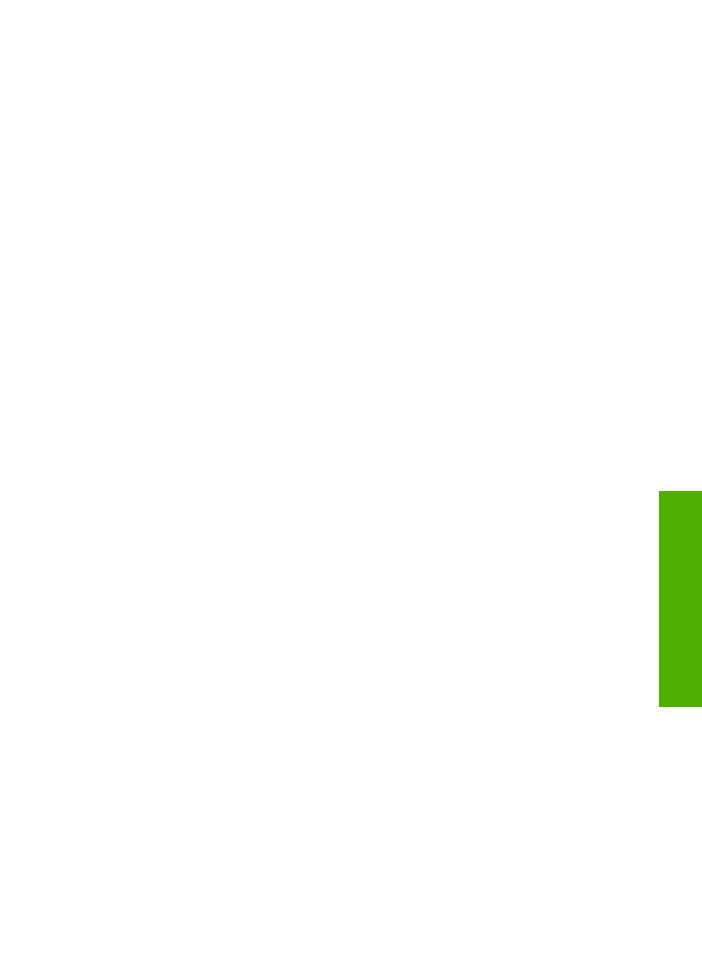
Printera noklus
ē
juma iestat
ī
jumu iestat
ī
šana
Ja druk
ā
jot regul
ā
ri lietojat konkr
ē
tus iestat
ī
jumus, tos ieteicams iestat
ī
t k
ā
noklus
ē
tos,
lai br
ī
d
ī
, kad lietojumprogramm
ā
atverat dialoglodzi
ņ
u
(Druk
ā
šana), tiem jau b
ū
tu
pieš
ķ
irtas vajadz
ī
g
ā
s v
ē
rt
ī
bas.
Lai main
ī
tu noklus
ē
tos druk
ā
šanas iestat
ī
jumus
1.
Programm
ā
HP risin
ā
jumu centra noklikš
ķ
iniet uz
Settings
(Iestat
ī
jumi), nor
ā
diet uz
Print Settings
(Drukas iestat
ī
jumi) un p
ē
c tam noklikš
ķ
iniet uz
Printer Settings
(Printera iestat
ī
jumi).
2.
Veiciet vajadz
ī
g
ā
s drukas iestat
ī
jumu izmai
ņ
as un noklikš
ķ
iniet uz
OK
(Labi).
Printera noklus
ē
juma iestat
ī
jumu iestat
ī
šana
19
Dru
k
ā
šan
a
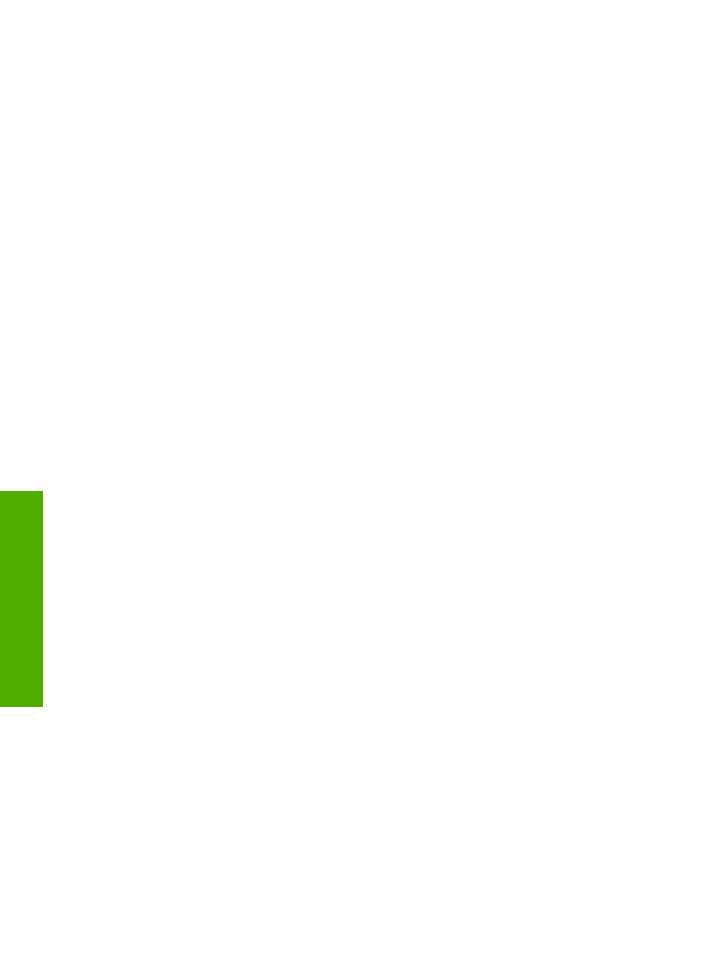
2. noda
ļ
a
20
Druk
ā
šana
Dru
k
ā
ša
na
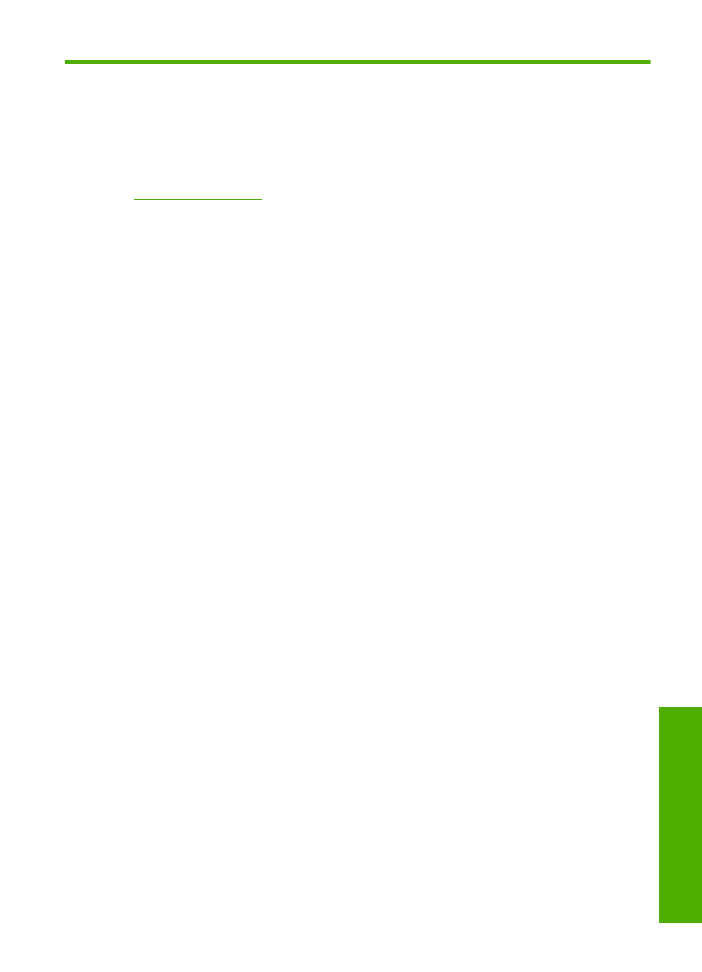
3
Pamatinform
ā
cija par pap
ī
ru
Ier
ī
c
ē
HP printeris var ievietot daž
ā
da veida un form
ā
ta pap
ī
ru, tostarp Letter vai A4
form
ā
ta pap
ī
ru, fotopap
ī
ru, caursp
ī
d
ī
g
ā
s pl
ē
ves un aploksnes.
Šaj
ā
sada
ļā
ir iek
ļ
autas š
ā
das t
ē
mas:
„Materi
ā
lu ievietošana” 23. lpp.
Ieteicamais pap
ī
rs druk
ā
šanai
Ja v
ē
laties nodrošin
ā
t augst
ā
ko drukas kvalit
ā
ti, HP iesaka izmantot HP pap
ī
ru, kas ir
ī
paši izstr
ā
d
ā
ts konkr
ē
tajam druk
ā
šanas projektam.
Atkar
ī
b
ā
no j
ū
su valsts vai re
ģ
iona, daži no šiem pap
ī
ra veidiem var neb
ū
t pieejami.
Fotopap
ī
rs HP Advanced
Šim biezais fotopap
ī
rs nož
ū
st t
ū
l
ī
t p
ē
c druk
ā
šanas - t
ā
d
ē
j
ā
di fotoatt
ē
lus var viegli
apstr
ā
d
ā
t, un neveidojas traipi. Pap
ī
rs ir
ū
densiztur
ī
gs un notur
ī
gs pret traipiem, pirkstu
nospiedumiem un mitrumu. Izdrukas p
ē
c kvalit
ā
tes var sal
ī
dzin
ā
t ar darbn
ī
c
ā
apstr
ā
d
ā
tiem fotoatt
ē
liem. Tas ir pieejams vair
ā
kos form
ā
tos, tostarp A4, 8,5 x 11 collu,
10 x 15 cm (ar nopl
ē
šam
ā
m mal
ā
m vai bez t
ā
m), k
ā
ar
ī
13 x 18 cm, un ar divu veidu
p
ā
rkl
ā
jumu - glanc
ē
ts vai viegli glanc
ē
ts (satin
ē
ts, mat
ē
ts). Lai dokumenti ilg
ā
k glab
ā
tos,
tas nesatur sk
ā
bes.
HP Everyday Photo Paper (HP parastais fotopap
ī
rs)
Druk
ā
jiet kr
ā
sainas, ikdieniš
ķ
as fotogr
ā
fijas, saglab
ā
jot zemas izmaksas; izmantojiet
pap
ī
ru, kas veidots gad
ī
juma rakstura fotoatt
ē
lu druk
ā
šanai. Šis fotopap
ī
rs, ko var
ieg
ā
d
ā
ties par pieejamu cenu,
ā
tri izž
ū
st un t
ā
d
ē
j
ā
di ar to ir viegli str
ā
d
ā
t. Izmantojot šo
pap
ī
ru, j
ū
s ar jebkuru str
ū
klprinteri ieg
ū
siet skaidras, dz
ī
vas fotogr
ā
fijas. Tas ir pieejams
ar pusglanc
ē
tu p
ā
rkl
ā
jumu daž
ā
dos form
ā
tos, tostarp A4, 8,5 x 11 collu un 10 x 15 cm
(ar vai bez nopl
ē
šam
ā
m mal
ā
m). Lai fotogr
ā
fijas ilg
ā
k glab
ā
tos, tas nesatur sk
ā
bes.
HP Brochure Paper vai HP Superior Inkjet Paper
Šo veidu pap
ī
rs ir glanc
ē
ts vai mat
ē
ts no ab
ā
m pus
ē
m, un ir lietojams divpus
ē
jai drukai.
T
ā
ir ide
ā
la izv
ē
le gandr
ī
z fotogr
ā
fisk
ā
m reprodukcij
ā
m un biznesa klases att
ē
liem, kurus
var izmantot atskaišu v
ā
ci
ņ
iem,
ī
paš
ā
m prezent
ā
cij
ā
m, broš
ū
r
ā
m, izs
ū
t
ā
miem
materi
ā
liem un kalend
ā
riem.
HP Premium Presentation Paper vai HP Professional Paper
Šo divu veidu pap
ī
rs ir biezs, ab
ā
s pus
ē
s mat
ē
ts pap
ī
rs, kas ir lieliski piem
ē
rots
prezent
ā
cij
ā
m, pied
ā
v
ā
jumiem, zi
ņ
ojumiem un bi
ļ
eteniem. Pap
ī
rs ir biezs, un tas rada
profesion
ā
lu iespaidu.
HP Bright White Inkjet pap
ī
rs
HP Bright White Inkjet pap
ī
rs nodrošina augstu kr
ā
su kontrastu un skaidri salas
ā
mu, asu
tekstu. Tas ir pietiekami gaismas necaurlaid
ī
gs, lai to apdruk
ā
tu no ab
ā
m pus
ē
m un tam
nevar
ē
tu redz
ē
t cauri, kas padara to par ide
ā
lu materi
ā
lu informat
ī
vu izdevumu, atskaišu
Ieteicamais pap
ī
rs druk
ā
šanai
21
Pam
atinf
orm
ā
cija par
pap
ī
ru
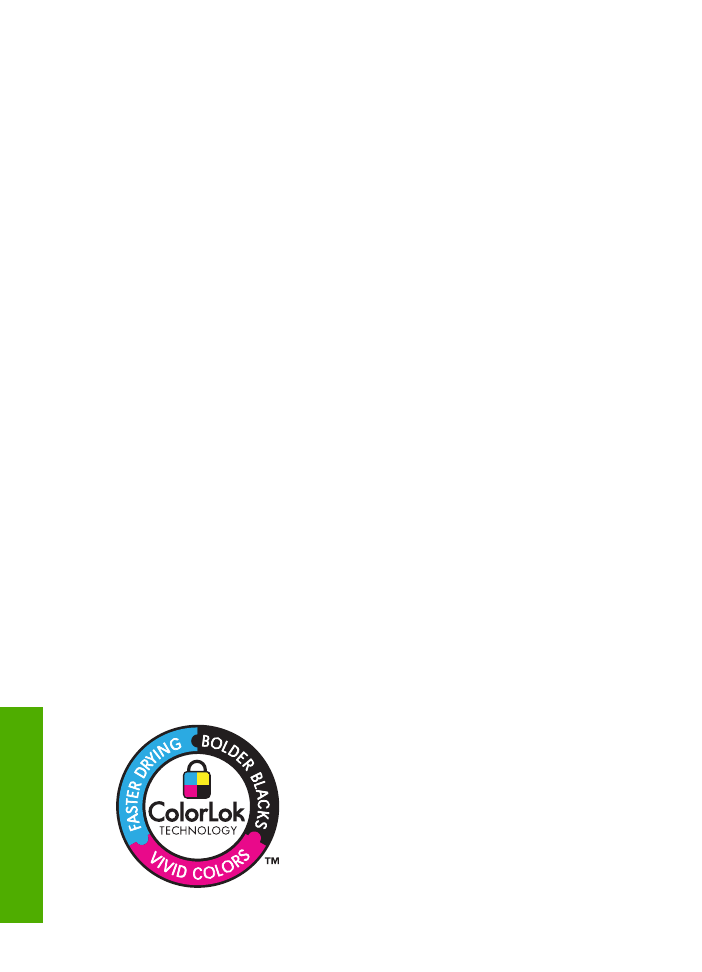
un rekl
ā
mlapu druk
ā
šanai. Tas ir veidots, izmantojot ColorLok tehnolo
ģ
iju, pateicoties
kurai, rodas maz
ā
k sm
ē
r
ē
jumu, meln
ā
kr
ā
sa ir izteikt
ā
ka, un kr
ā
sas ir spilgt
ā
kas.
HP Printing Paper
Pap
ī
rs HP Printing Paper ir augstas kvalit
ā
tes daudzfunkcion
ā
ls pap
ī
rs. Tas
ļ
auj veidot
dokumentus, kas izskat
ā
s iespaid
ī
g
ā
k nek
ā
dokumenti, kas druk
ā
ti uz standarta
daudzfunkcion
ā
l
ā
vai kop
ē
šanai paredz
ē
t
ā
pap
ī
ra. Tas ir veidots, izmantojot ColorLok
tehnolo
ģ
iju, pateicoties kurai, rodas maz
ā
k sm
ē
r
ē
jumu, meln
ā
kr
ā
sa ir izteikt
ā
ka, un
kr
ā
sas ir spilgt
ā
kas. Lai dokumenti ilg
ā
k glab
ā
tos, tas nesatur sk
ā
bes.
HP Office Paper
Pap
ī
rs HP Office Paper ir augstas kvalit
ā
tes daudzfunkcion
ā
ls pap
ī
rs. Tas ir piem
ē
rots
kopij
ā
m, melnrakstiem, dienesta v
ē
stul
ē
m un citiem ikdien
ā
druk
ā
jamiem dokumentiem.
Tas ir veidots, izmantojot ColorLok tehnolo
ģ
iju, pateicoties kurai, rodas maz
ā
k
sm
ē
r
ē
jumu, meln
ā
kr
ā
sa ir izteikt
ā
ka, un kr
ā
sas ir spilgt
ā
kas. Lai dokumenti ilg
ā
k
glab
ā
tos, tas nesatur sk
ā
bes.
HP uzgludin
ā
mie materi
ā
li
HP uzgludin
ā
mie materi
ā
li (kr
ā
sainam audumam vai gaišam un baltam audumam) ir
ide
ā
ls risin
ā
jums, ja T kreklu izveid
ē
izmantojat ciparfotoatt
ē
lus.
HP Premium Inkjet Transparency Film
Caursp
ī
d
ī
g
ā
s pl
ē
ves HP Premium Inkjet Transparency Film padar
ī
s j
ū
su kr
ā
su
prezent
ā
cijas spilgtas un pat v
ē
l iespaid
ī
g
ā
kas. Šo pl
ē
vi ir viegli izmantot un apstr
ā
d
ā
t,
un t
ā
ā
tri izž
ū
st, neveidojot traipus.
HP fotomateri
ā
lu komplekts
HP fotomateri
ā
lu komplektos ir paroc
ī
gi iepakotas ori
ģ
in
ā
l
ā
s HP kasetnes un fotopap
ī
rs
HP Advanced Photo Paper, ietaupot j
ū
su laiku, ko j
ū
s pat
ē
r
ē
tu, mekl
ē
jot piem
ē
rot
ā
kos
materi
ā
lus profesion
ā
lu fotogr
ā
fiju druk
ā
šanai ar ier
ī
ci HP printeris, par pieejamu cenu.
Ori
ģ
in
ā
l
ā
HP tinte un fotopap
ī
rs HP Advanced Photo Paper ir izstr
ā
d
ā
ti lietošanai
komplekt
ā
, lai j
ū
su fotogr
ā
fijas b
ū
tu notur
ī
gas un spilgtas, neatkar
ī
gi no izdruku
daudzuma. Lieliski piem
ē
rots atva
ļ
in
ā
juma laik
ā
uz
ņ
emto fotoatt
ē
lu komplekta vai
vair
ā
ku viena fotoatt
ē
la eksempl
ā
ru izdruk
ā
šanai, lai dal
ī
tos ar citiem.
ColorLok
HP iesaka ikdien
ā
dokumentu druk
ā
šanai un kop
ē
šanai izmantot parastu pap
ī
ru ar
ColorLok logotipu. Pap
ī
ram, kuram ir ColorLok logotips, ir veikta neatkar
ī
ga test
ē
šana
un tas atbilst augstiem drošuma un drukas kvalit
ā
tes standartiem. Uz t
ā
druk
ā
tajiem
dokumentiem ir dz
ī
vas, spilgtas kr
ā
sas, izteikt
ā
ka meln
ā
kr
ā
sa un tas ž
ū
st
ā
tr
ā
k nek
ā
standarta pap
ī
rs. Mekl
ē
jiet pap
ī
ru ar ColorLok logotipu, kurš ir pieejams daž
ā
d
ā
svar
ā
un form
ā
tos no liel
ā
kajiem pap
ī
ra ražot
ā
jiem.
3. noda
ļ
a
22
Pamatinform
ā
cija par pap
ī
ru
Pa
mat
inform
ā
cija par pa
p
ī
ru
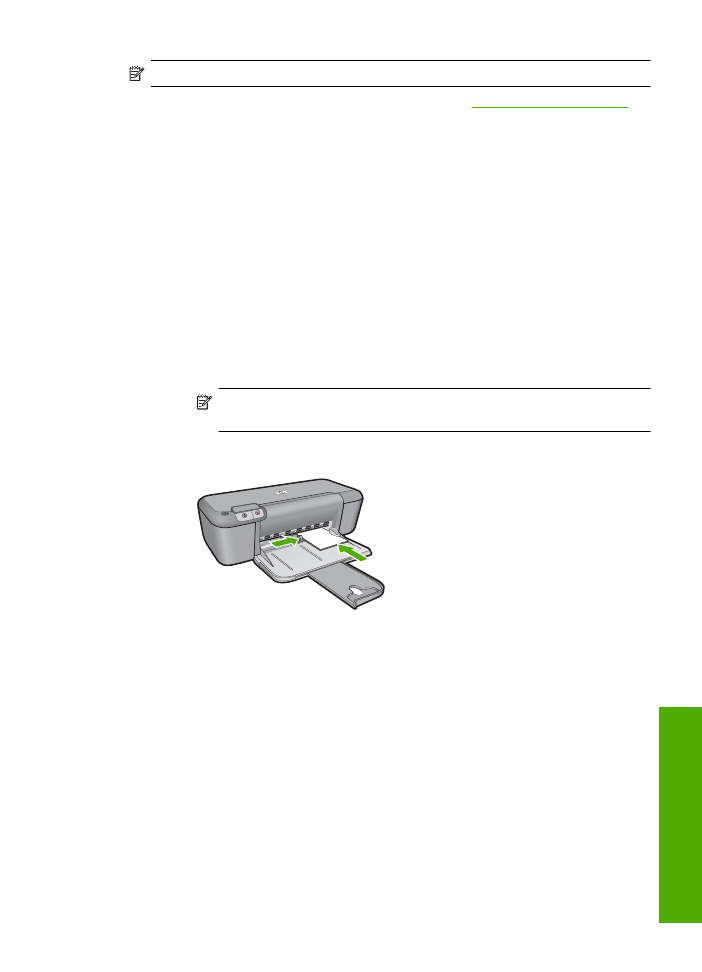
Piez
ī
me.
Pašreiz dažas HP t
ī
mek
ļ
a vietnes sada
ļ
as ir pieejamas tikai ang
ļ
u valod
ā
.
Lai pas
ū
t
ī
tu HP pap
ī
ru un citus piederumus, dodieties uz
www.hp.com/buy/supplies
. Ja
tiek par
ā
d
ī
ts atbilstošs uzaicin
ā
jums, izv
ē
lieties savu valsti/re
ģ
ionu, izpildiet nor
ā
d
ī
jumus,
lai izv
ē
l
ē
tos vajadz
ī
go produktu, un p
ē
c tam lap
ā
noklikš
ķ
iniet uz k
ā
das no iepirkšan
ā
s
sait
ē
m.
Materi
ā
lu ievietošana
▲
Lai turpin
ā
tu, izv
ē
lieties pap
ī
ra form
ā
tu.
Maza izm
ē
ra pap
ī
ra ievietošana
a
. Pab
ī
diet pap
ī
ra platuma vadotni pa kreisi.
Pab
ī
diet pap
ī
ra platuma vadotni pa kreisi.
b
. Ievietojiet pap
ī
ru.
Ievietojiet fotopap
ī
ra kaudz
ī
ti fototekn
ē
ar šauro malu pa priekšu un
apdruk
ā
jamo pusi uz leju.
Virziet pap
ī
ra kaudz
ī
ti uz priekšu, kam
ē
r t
ā
apst
ā
jas.
Piez
ī
me.
Ja fotopap
ī
ram, ko lietojat, ir perfor
ē
ta mala, ievietojiet
fotopap
ī
ru t
ā
, lai mala b
ū
tu v
ē
rsta pret jums.
Virziet pap
ī
ra platuma vadotni pa labi, l
ī
dz t
ā
apst
ā
jas pie pap
ī
ra malas.
Pilnizm
ē
ra pap
ī
ra iel
ā
de
a
. Pab
ī
diet pap
ī
ra platuma vadotni pa kreisi.
Pab
ī
diet pap
ī
ra platuma vadotni pa kreisi.
b
. Ievietojiet pap
ī
ru.
Ievietojiet pap
ī
ra kaudz
ī
ti ievades tekn
ē
ar šauro malu pa priekšu un
apdruk
ā
jamo pusi uz leju.
Virziet pap
ī
ra kaudz
ī
ti uz priekšu, kam
ē
r t
ā
apst
ā
jas.
Virziet pap
ī
ra platuma vadotni pa labi, l
ī
dz t
ā
apst
ā
jas pie pap
ī
ra malas.
Materi
ā
lu ievietošana
23
Pam
atinf
orm
ā
cija par
pap
ī
ru
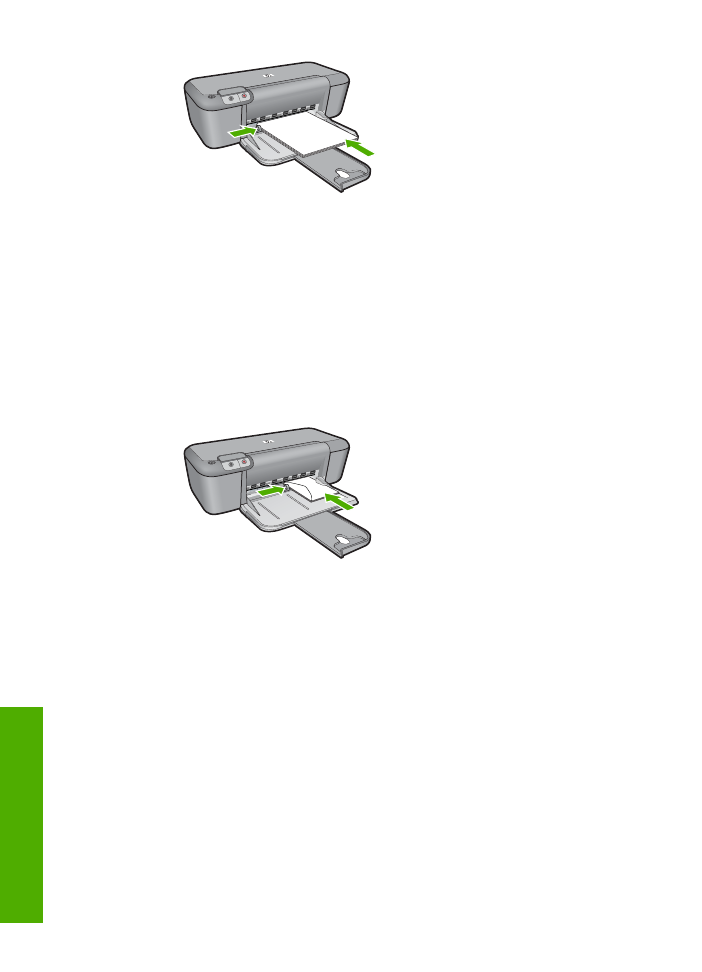
Aplokš
ņ
u iel
ā
de
a
. Pab
ī
diet pap
ī
ra platuma vadotni pa kreisi.
Pab
ī
diet pap
ī
ra platuma vadotni pa kreisi.
Iz
ņ
emiet no galven
ā
s ievades teknes visu pap
ī
ru.
b
. Aplokš
ņ
u ievietošana.
Ievietojiet vienu vai vair
ā
kas aploksnes ievades teknes labaj
ā
mal
ā
t
ā
, lai to
p
ā
rloki atrastos pa kreisi un b
ū
tu v
ē
rsti uz augšu.
Virziet aplokš
ņ
u kaudz
ī
ti uz priekšu, kam
ē
r t
ā
apst
ā
jas.
Virziet pap
ī
ra platuma vadotni uz labo pusi, kam
ē
r t
ā
apst
ā
jas, atduroties pret
aplokš
ņ
u kaudz
ī
ti.
3. noda
ļ
a
24
Pamatinform
ā
cija par pap
ī
ru
Pa
mat
inform
ā
cija par pa
p
ī
ru
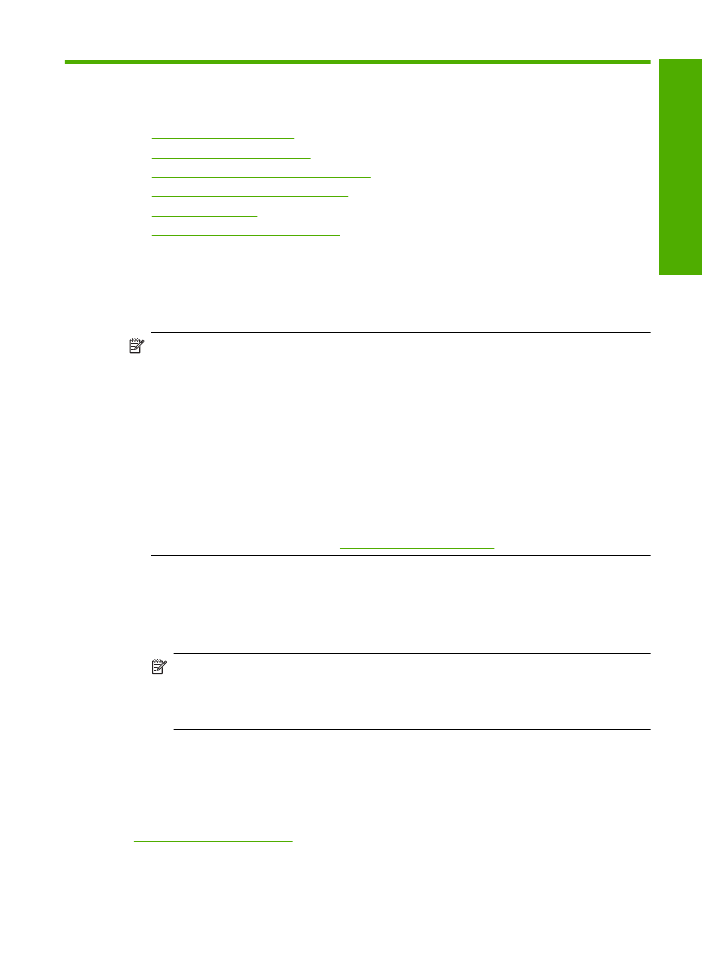
4